2簡単に共有するためにWMVをGIFファイルに変換する効率的な方法
WMVビデオから面白くて素晴らしい断片を切り取り、それらを友達と共有したい場合、それらが多くのプラットフォームを介して送信できないことに気付くでしょう。最善の解決策は、WMVセグメントを、サイズが小さく、Webまたはポータブルデバイスとの互換性が高いアニメーションGIFファイルに変換することです。このように、あなたはどんなアプリを通してでもビデオであなたの好きな瞬間を簡単に共有することができます。
この記事では、あなたに最適な2つの方法を紹介します。 WMVビデオをGIFに変換する 詳細な手順で。すべての問題を解決するための専門的な方法、または簡単な手順で機能を減らした簡単な方法を選択できます。読み続けて、それらについてもっと学んでください。
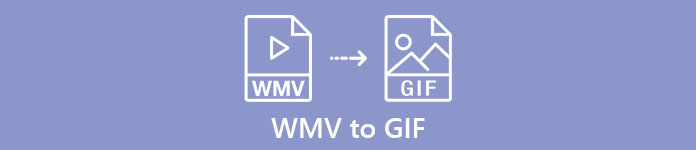
パート1:無料でWMVビデオをGIFに変換するための最良かつ効率的な方法
WMVビデオから興味深いGIFを効率的に作成するには、プロのGIFメーカーに頼る必要があります- FVC無料ビデオからGIF作成へ。これは実際には、WMV形式をGIFに変換するなど、100以上の形式を任意の形式に変換できる多用途のビデオコンバーターです。さらに、高品質と流暢さを維持するために、ビデオ解像度とフレームレートの調整をサポートします。
- 1.クリックするだけでWMVビデオをGIFに転送します。
- 2. WMVビデオをトリミングしてクリップし、目的のパーツを残します。
- 3.ビデオの解像度、フレームレート、および効果を自由にカスタマイズします。
- 4. GIFを作成する前に、WMVをトリミング、透かし、透かし、および回転します。
無料ダウンロードWindows7以降の場合安全なダウンロード
無料ダウンロードMacOS10.7以降の場合安全なダウンロード
ステップ1: 無料ダウンロード FVC無料ビデオからGIF作成へ Windows / Macで起動します。クリック 追加ファイル ボタンをクリックして、GIFに変換する目的のWMVビデオを選択します。
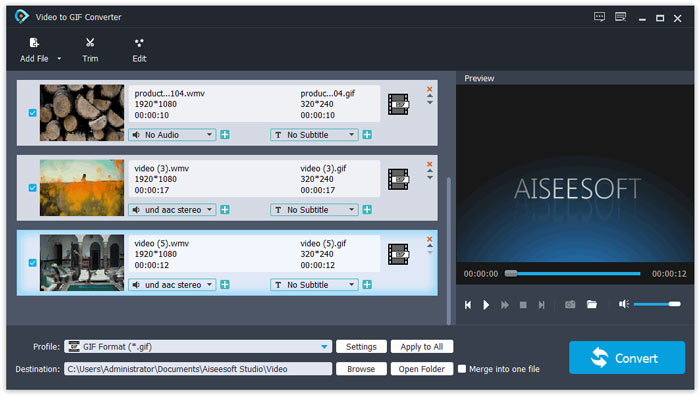
ステップ2: クリック 編集 ビデオを短いアニメーションにクリップするボタン。ビデオを自由にトリミングおよび回転することもできます。次に、必要なテーマ、効果、字幕を自由に追加できます。
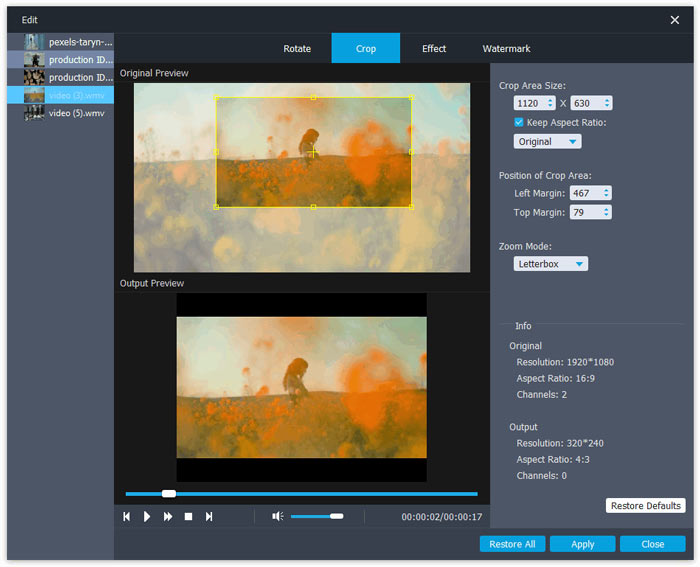
ステップ3: 次に、をクリックする必要があります プロフィール メニューを選択し、 GIF エクスポートする形式。 GIFファイルの品質と流暢さを維持するには、[ 設定 アイコンをクリックし、解像度とフレームレートを最高のものに変更します。次に、メインインターフェイスに戻り、[ 変換 ボタンをクリックして、WMVからGIFへの転送を開始します。
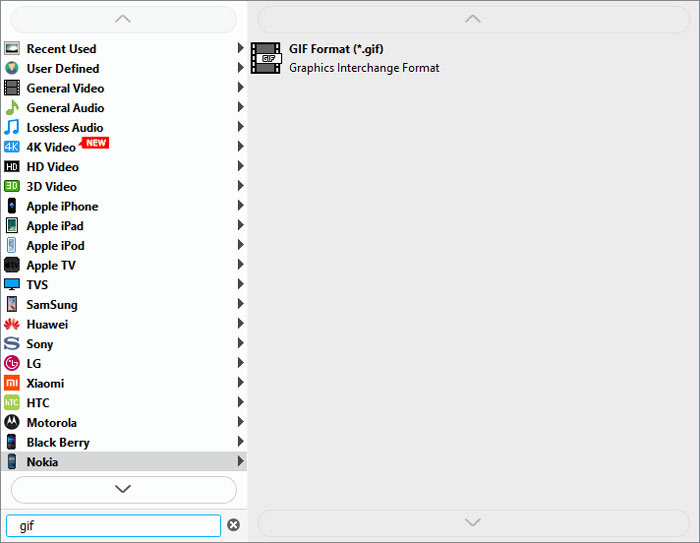
パート2:WMVをオンラインで簡単にアニメーションGIFに変換する方法
FVC無料オンラインビデオコンバーター 他のソフトウェアをダウンロードせずにオンラインでWMVビデオをアニメーションGIFに変換するのに役立つ非常に使いやすいです。任意の形式のインポートと、10を超える一般的な形式へのビデオのエクスポートをサポートしています。 GIF設定の低解像度とフレームレートに関係なく、迅速な変換には最適です。詳細な手順は次のとおりです。
ステップ1: 開いた FVC無料オンラインビデオコンバーター どのブラウザでも。クリック 変換するファイルを追加する ランチャーをインストールするためのボタン。次に、ボタンをもう一度クリックして、編集したWMVファイルを追加し、コンバーターを起動します。
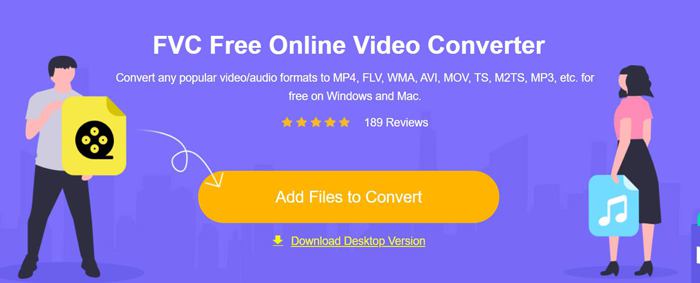
ステップ2: ビデオリストでGIF形式を選択し、[ 設定 アイコンをクリックして、320X240pの解像度と8fpsのフレームレートを選択します。次に、をクリックします OK ボタンをクリックして設定を保存します。その後、をクリックします 変換 ボタンをクリックしてストレージパスを選択し、WMVビデオからGIFファイルへの変換を開始します。
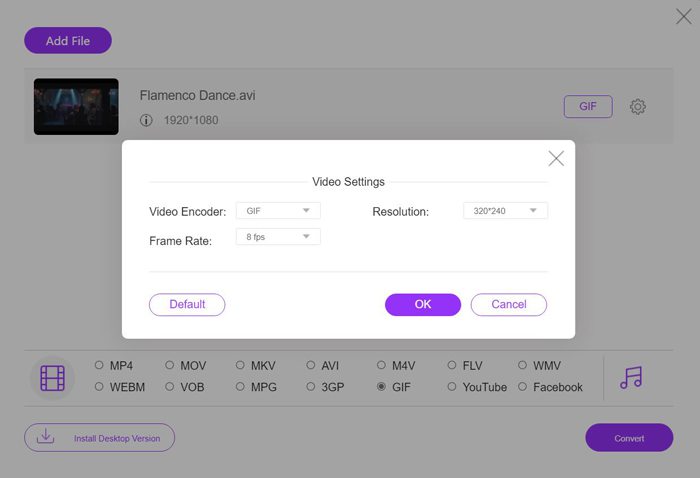
パート3:WMVビデオをGIFに変換するためのFAQ
1. WMVを元の品質のGIFに変換するにはどうすればよいですか?
実際、WMVをGIFに変換した後は、元の品質を維持することはできません。 GIFは256ビットカラーのみをサポートしているため、画質は比較的低く、ファイルサイズは小さくなります。ただし、FVC Free Video to GIF Makerを使用して設定を調整し、比較的高品質を維持することができます。
2. TwitterでWMVフラグメントを送信できないのはなぜですか?
これは、TwitterがMP4およびMOVビデオ形式のみをサポートしているためです。 Twitterで映画の断片を共有したい場合は、WMVビデオをより小さなサイズの互換性のあるGIFファイルに変換することをお勧めします。
3. WMVをGIFに変換するときに、オーディオトラックを削除する必要がありますか?
いいえ、これを行う必要はありません。 GIFは複数の画像とのみ結合されるため、オーディオファイルをサポートしていません。 WMVをGIFに転送する場合、オーディオトラックは自動的にクリアされます。
結論
GIFは現在非常に人気があり、WMVビデオから面白いまたは素晴らしいGIFを作成することをお勧めします。この記事では、WMVビデオをGIFに変換するのに役立つ2つの簡単で効率的な方法を紹介しました。基本的な調整を行うだけで、WMVをオンラインで無料でGIFに変換できます。高品質と流暢さを維持するには、FVC FreeVideoをGIFMakerに無料でダウンロードして、解像度とフレームレートを変更してください。



 ビデオコンバーター究極
ビデオコンバーター究極 スクリーンレコーダー
スクリーンレコーダー








